Si vos enfants utilisent intensivement leurs smartphones, alors vous devriez certainement être alarmé. Chaque parent devrait prendre les mesures nécessaires pour s'assurer que ses enfants n'auront pas accès au contenu inapproprié sur leur téléphone. Par exemple, certains sites Web (à contenu violent ou pornographique) devraient être bloqués sur leurs appareils. La bonne chose est que vous pouvez bloquer les sites Web sur Android de différentes manières. Pour bloquer le site Android, vous pouvez utiliser ses fonctionnalités natives ou un outil tiers. Dans ce guide, nous allons vous apprendre à bloquer les sites Web sur le téléphone de trois manières différentes.
3 méthodes pour bloquer les sites Web sur un téléphone Android
Il existe de nombreuses façons de bloquer les sites Web sur le téléphone, mais seulement une poignée d'entre eux peuvent donner les résultats souhaités. Nous avons triés sur le volet les trois meilleures façons de bloquer le site Android ici.
Méthode I : Contrôle parental de FamiSafe
La meilleure façon de bloquer les sites Web sur Android est d'utiliser FamiSafe. Une solution complète de contrôle parental et de surveillance, elle vous aidera à suivre à distance toutes les principales activités du smartphone de votre enfant. De leur emplacement à l'historique de leur navigateur, vous pouvez y accéder sans les en informer. En plus, vous pouvez restreindre l'utilisation de l'appareil, bloquer les applications, définir des limitations en fonction du temps et bien plus encore.
- FamiSafe peut vous permettre d'accéder à un historique complet de navigation du smartphone de votre enfant. Cela inclut les liens de sites Web, les horodatages et autres détails.
- Vous pouvez suivre les principaux sites Web auxquels votre enfant a accès fréquemment.
- Il peut vous aider à protéger vos enfants en bloquant le contenu adulte et inapproprié.
- Vous pouvez bloquer ou débloquer à distance n'importe quelle application.
- L'outil peut également définir des restrictions basées sur le temps sur l'appareil.
- Grâce à FamiSafe, vous pouvez bloquer des sites Web à distance sur un appareil cible.
- Vous pouvez surveiller leur activité sur les médias sociaux, les jeux, l'emplacement en temps réel et bien plus encore.
- Pas besoin de rooter l'appareil Android pour utiliser FamiSafe

Comment bloquer les sites Web sur Android Phone en utilisant FamiSafe
Si vous souhaitez bloquer les sites Web sur Android en utilisant FamiSafe, alors vous pouvez simplement suivre ces étapes :
- Pour commencer, veuillez se dériger vers App Store ou Google Play pour télécharger et installer FamiSafe sur les téléphones cellulaires des parents et des enfants.
- Veuillez enregistrer un compte FamiSafe dans l'application. Vous pouvez vous inscrire sur votre téléphone ou sur celui de votre enfant. Le même compte est applicable aux deux appareils.
- Veuillez connecter et contrôler le téléphone des enfants depuis le téléphone des parents en utilisant Famisafe.
- Vous pouvez surveiller l'appareil à distance en accédant à l'application FamiSafe depuis n'importe quel autre appareil. Sur l'écran de bienvenue, vous obtiendrez tous les raccourcis importants.
- Pour accéder à ses fonctionnalités, il suffit d'aller à son panneau de contrôle. Si vous souhaitez accéder à l'historique de navigation, veuillez cliquer sur l'option “Historique du Web”. Ici, une liste de tous les sites Web visités sur l'appareil avec leurs horodateurs sera affichée. Vous pouvez filtrer davantage les résultats.
- Pour bloquer une application, veuillez accéder à la section "Bloc d'application" du panneau de gauche. Une liste de toutes les applications installées sur l'appareil sera là. De là, vous pouvez bloquer le navigateur ou toute autre application.
- Vous pouvez même limiter l'utilisation de l'appareil en visitant l'option "Temps d'écran". Veuillez indiquer simplement l'heure et la date pour limiter l'utilisation de l'appareil et activer la restriction.


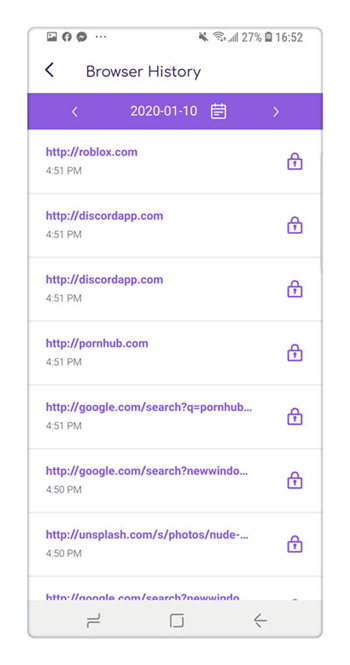

De cette façon, vous pouvez bloquer à distance les sites Web sur votre téléphone en utilisant FamiSafe.
Méthode 2 : Recherche sécurisée de Google
Ceci est la fonctionnalité native dans Android qui peut être utilisé par les parents pour bloquer les sites Web sur le téléphone. En activant l'option "Recherche sécurisée", tous les sites Web inappropriés pour adultes seraient bloqués sur l'appareil. Cependant, l'option ne fonctionnerait que sur la recherche native de Google. De plus, vos enfants peuvent facilement accéder aux paramètres de l'appareil pour le désactiver. Pour bloquer le site Android, vous pouvez suivre ces étapes :
- Veuillez déverrouiller l'appareil et accéder à ses paramètres Google. Dans certaines versions, il est sous Paramètres Comptes Google.
- Maintenant, il vous suffit de visiter la fonctionnalité "Rechercher maintenant".
- Parmi toutes les options, allez à "Confidentialité des comptes". Dans certaines versions, il est simplement listé comme "Confidentialité”.
- De là, vous pouvez activer l'option pour un filtre de recherche sécurisé.




Une fois le filtre activé, Google affiche uniquement les résultats appropriés en filtrant tout contenu réservé aux adultes. Vous pouvez également accéder aux paramètres de Chrome et activer le filtre de recherche sécurisée à partir de là également. Le seul défaut est que vos enfants peuvent le désactiver quand ils le veulent.
Méthode 3 : Applications pare-feu tierces
Une autre façon de bloquer les sites Web sur Android est en utilisant un pare-feu tiers ou une application anti-virus. L'une de ces applications est NoRoot Firewall. L'application peut aider les parents à définir des filtres Web sur l'appareil sans avoir besoin de l'enraciner. Vous pouvez bloquer un certain site Web et créer des groupes pertinents. Pour bloquer le site Android à l'aide de l'application NoRoot Firewall, veuillez procéder comme suit.
- Veuillez installer l'application sur l'appareil cible et lancez-la chaque fois que vous souhaitez bloquer les sites Web sur le téléphone.
- Veuillez accéder à l'option Filtres et appuyer sur l'option "Nouveau pré-filtre" pour créer un nouveau filtre.
- Veuillez indiquer le lien du site Web que vous souhaitez bloquer. Si vous le souhaitez, vous pouvez également spécifier son port. En plus, vous pouvez choisir de le bloquer sur les données mobiles, le réseau WiFi, ou les deux.
- Une fois le filtre créé, vous pouvez simplement l'afficher sous la catégorie spécifique. De la même manière, vous pouvez également appliquer d'autres filtres.
- Maintenant, pour les activer, veuillez se dériger à la page d'accueil et appuyez sur le bouton "Démarrer".
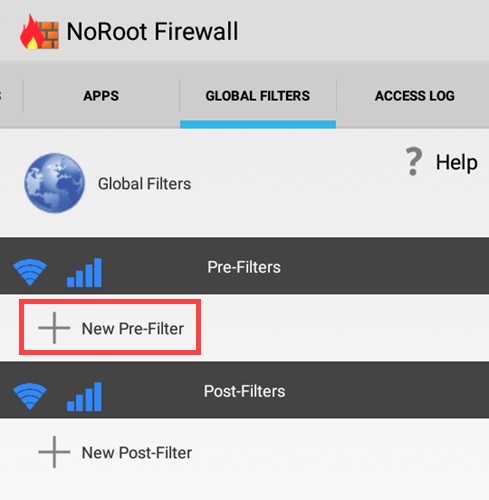


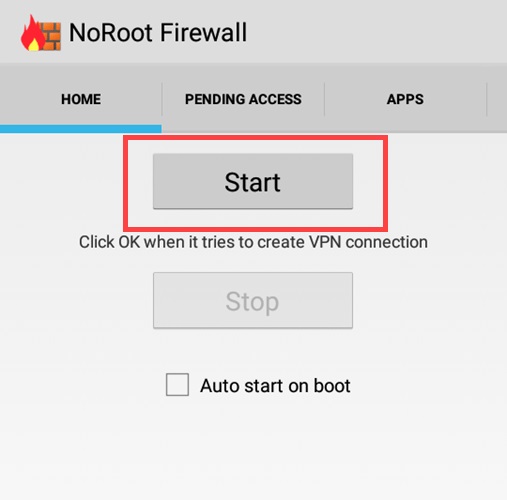
Cela activera le pare-feu et bloquera automatiquement les sites Web sur Android que vous avez inclus dans le filtre.
En suivant ces méthodes, vous seriez en mesure de bloquer le site Android sans trop de problèmes. De toutes ces options, FamiSafe fournit le meilleur moyen de bloquer les sites Web sur le téléphone. Vous pouvez également suivre l'historique du navigateur sur l'appareil et définir également des restrictions basées sur le temps. Tout cela fait de FamiSafe un outil de contrôle parental et de surveillance indispensable.
- Filtrage Web
- Localisation et géofencing
- Limitation et programmation du temps d'écran
- Bloqueur d'applications et rapport d'activité des applications
- Détection des contenus explicites et des photos suspectes
